如何在Photo Shop PS中抠图
有的小伙伴在使用Photo Shop PS软件处理图片时,想要抠取图片,但是却不知道如何操作,那么小编就来为大家介绍一下吧。
具体如下:
1. 第一步,点击桌面左下角的开始图标,接着点击弹出窗口中的PS软件。
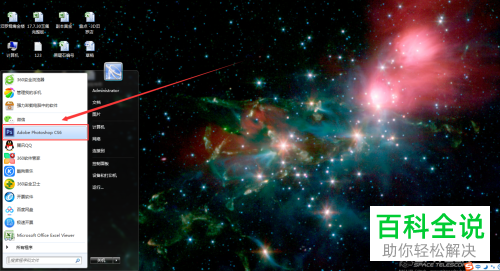
2. 第二步,来到下图所示的PS软件主页面后,按CTRL O快捷键,打开需要抠图的素材,接着复制一层。

3. 第三步,在下图所示的页面中,点击快速选择工具,或者使用W快捷键,并调整好容差。

4. 第四步,我们可以看到如下图所示的页面,使用快速选择工具做好两个黄金貔貅用的选区。

5. 第五步,完成选区后,按Ctrl j快捷键,来复制图层,点击选择新图层,我们就可以看到成功抠取了两个貔貅。

6. 第六步,根据自己的需求,可以为抠取的图片添加背景图层,小编就添加了一个红色的背景图层。

以上就是如何在Photo Shop PS中抠图的方法。
赞 (0)

